
Brian Curtis
0
3204
889
Vi har alle været der. Hver computer har dette problem. Uanset om du bruger en Mac, PC eller Linux; dit system på et tidspunkt vil begynde at blive træg og mindre lydhør. For Mac'er er det stadigt populære symptom den spindende ventemarkør, også kendt som det drejende pinhjul eller mere ildevarslende, den roterende strandkugle af død! Normalt, hvis du kører et meget gammelt system, vil en simpel hardwareopgradering løse problemet. Det meste af tiden involverer dette at købe en større, hurtigere harddisk eller ved at tilføje mere hukommelse.
Oftere end ikke har alle dine Mac sandsynligvis brug for noget vedligeholdelse. Her er nogle Mac-tip til at optimere din Mac og holde systemet kørt sundt.
1. Afslut inaktive applikationer
Sandsynligvis en af de mest oversete årsager til en afmatning kører en app i baggrunden uden at vide det. Nogle gange sker dette også med mig - jeg kan ikke fortælle dig, hvor mange gange jeg har forladt Photoshop ved at være tilfældigt.
Apps, der kører i baggrunden, bruger hukommelse, selvom de er inaktive og fratager operativsystemet. Derfor tvinger den til at bruge den tilgængelige harddiskplads som virtuel hukommelse; hvilket fører til en overdreven mængde pageringer og afmatninger. Dette lægger også unødvendig belastning på din harddisk, især så hvis du er ved at få lidt ledig plads.

Så hold øje med Dock for apps, der ikke skal køre. Vær nøje med din hukommelsesbrug, og du vil bemærke en anden i systemets ydelse.
2. Deaktiver Dashboard
Hvis du næppe bruger widgets, skal du deaktivere Dashboard for at forhindre, at widgets indlæses. Jo mindre hukommelse du har til overs, desto mere grund skal du gøre det.
Deaktivering af Dashboard kræver brug af Terminal. Før du bliver bange, slap af. Det er ikke så svært.
Start terminal fra applikationer> Hjælpeprogrammer> Terminal.app. Kopier og indsæt denne kodelinje i terminal og tryk på Enter:
standarder skrive com.apple.dashboard mcx-deaktiveret -boolsk JA
Forlad ikke Terminal endnu. Dock skal genstartes for at dette hack kan fungere. Så kopier og indsæt denne kodelinje for at genstarte Dock og derefter trykke på Enter:
killall Dock

Du kan afslutte terminal nu ved at trykke på Kommando + Q. Når Dashboard er deaktiveret, sker der intet, når du trykker på den dedikerede Dashboard-knap (F4), rammer F12 eller klikker på ikonet Dashboard-dock; forhindrer, at widgets starter og dyster dyrebar hukommelse.
For at aktivere Dashboard igen skal du kopiere og indsætte denne kode i Terminal og trykke på Enter:
standarder skrive com.apple.dashboard mcx-deaktiveret -boolesk NO
Genstart derefter Dock ved hjælp af koden ovenfor.
3. Se indstillinger
Der er meget, du kan gøre inden for Systempræference for at sikre dig, at din Mac kører så glat som muligt. Til at begynde med kan du kigge gennem din liste over apps, der automatisk starter ved login. Du kan finde det under Indstillinger for konti og derefter trykke på fanen 'Loginelementer'. Jeg har nævnt dette tip i en tidligere artikel. Sådan fremskyndes din Mac-computer uden at bruge kontanter. Hvordan man kan fremskynde din Mac-computer uden at bruge kontanter, men jeg kan ikke understrege, hvor vigtig det er. Apps, der lanceres, når din Mac tager højde for forlænge opstarttid og optager hukommelse. Hold denne liste mager og gennemsigtig.
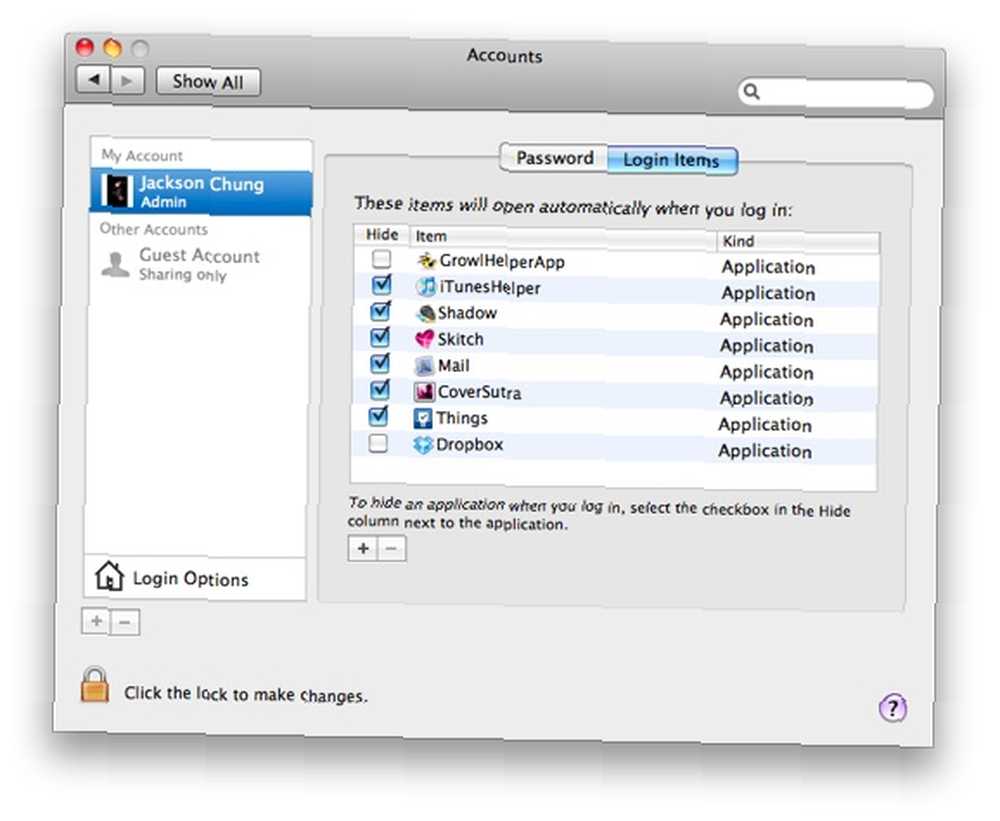
Brug derefter tid på at undersøge andre muligheder og evaluere, om de er absolut nødvendige for at køre. Hvis du for eksempel ikke bruger Bluetooth, skal du sørge for at slukke for den. Aktivering af fildeling viser, at du er generøs og venlig, men beskatter din harddisk - især hvis du deler filmmappen. At have nogen at streame film fra din Mac, mens du prøver at køre Photoshop, er godt, fordi der ikke er et bedre ord, farligt. Mit råd er at deaktivere Fildeling og andre unødvendige delingsindstillinger og vende tilbage til at bruge en pendrive til at dele filer.
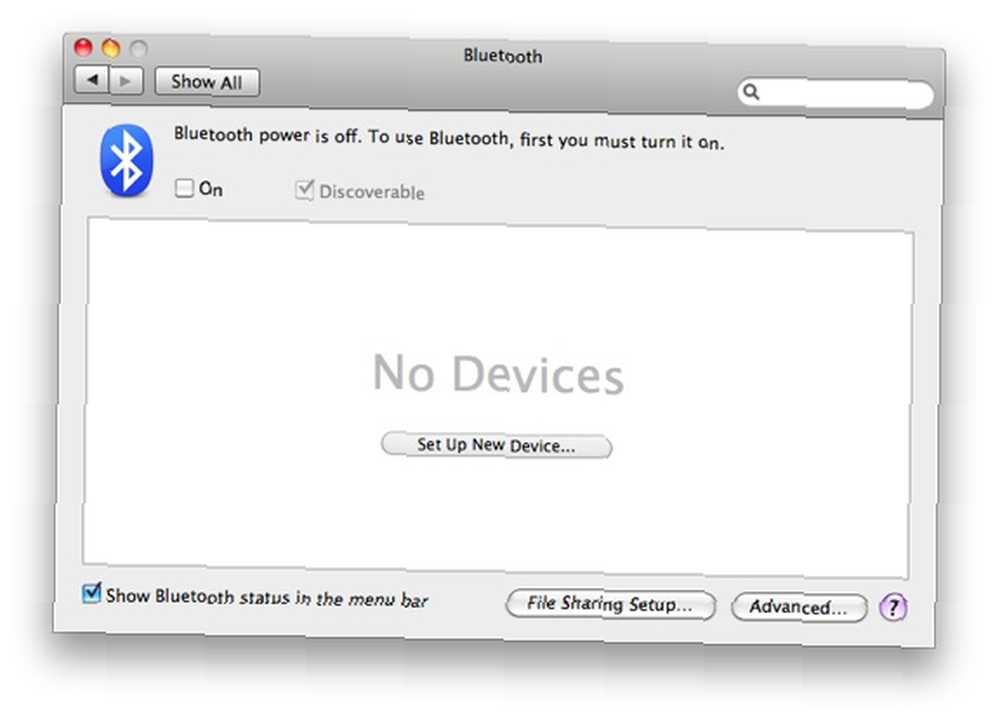
Et sidste tip vedrørende systemindstillinger. Når du har brugt din Mac et stykke tid, skal der være en belastning med indstillingsruder installeret. De er anført under afsnittet 'Andet'. Se på, hvad der er installeret, og om de er nødvendige. Præferenceruder indlæses under opstart og optager også hukommelse. Hvis du finder noget, som du ikke synes er væsentligt, skal du højreklikke på det og fjerne det.
4. Lav plads til at trække vejret
Harddiskplads er ikke kun beregnet til lagring af filer. Jeg har set nogle mennesker fylde deres harddiske til randen. Mac OS X kræver, at mindst 20% af harddisken er fri for at kunne fungere problemfrit. Det bruger denne plads til at bytte hukommelse med RAM (personsøger), skrive systemfiler og andre midlertidige filer. Ved at forlade OS X meget lidt ledig plads kvælker du systemet metaforisk set.
Hvordan kan du frigøre brugt diskplads? Kør en opgørelse og fjern programmer, som du næppe nogensinde bruger. Tag for eksempel iDVD og Garageband, det bruger op plads i gigabyte. Hvis du ikke ofte bruger disse apps, skal du fjerne dem - du kan altid geninstallere dem fra OS X-installationsdisken.
Køb en ekstern harddisk, og gem dine store filmfiler derovre i stedet for at besætte pladsen på den primære (system) harddisk.
Du kan også bruge applikationer som Filelight (direkte downloadlink, kompatibel med Snow Leopard), GrandPerspective eller OmniDiskSweeper til at vise din harddiskbrug i en let fordøjelig grafisk grænseflade og finde den skyldige, der skaber din værdifulde diskplads.
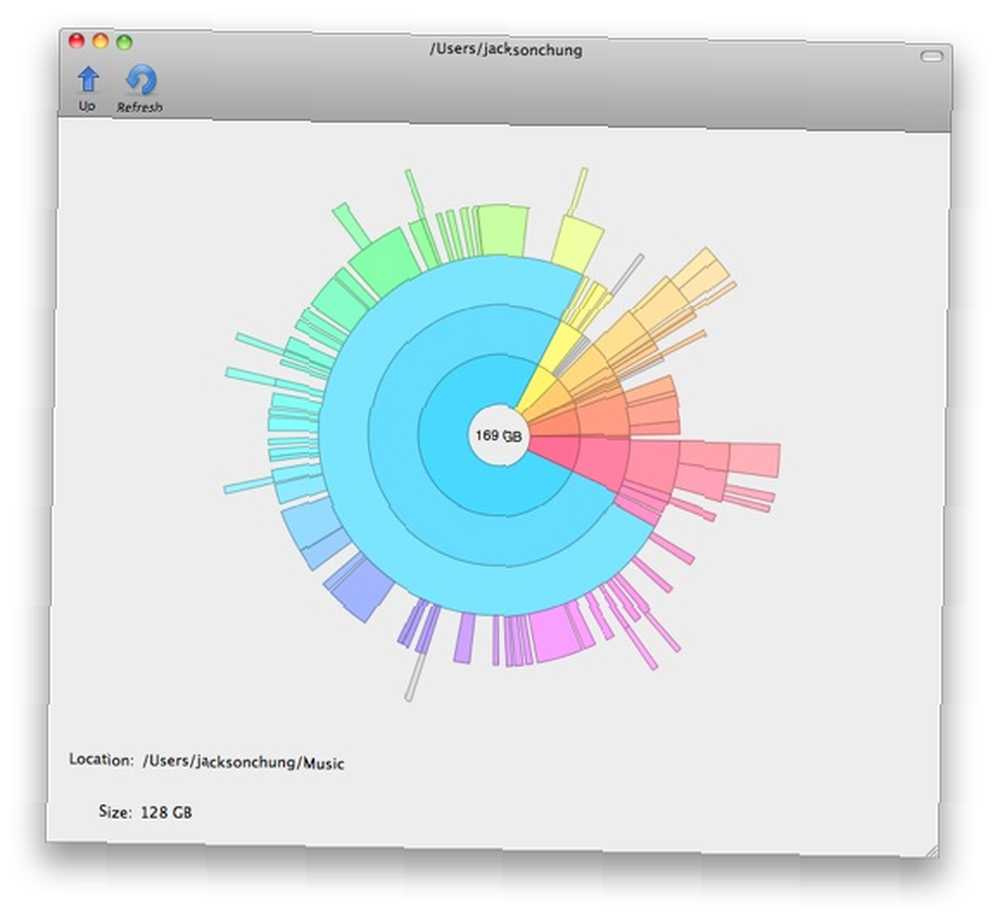
5. Opdater ofte
Opdatering af dit system kan føles besværligt for visse brugere, især når det indebærer genstart. Det skal gøres bekendt, at Apple frigiver opdateringer til at rette fejl og potentielle fejl, der kan skade systemet. Lejlighedsvis udstedes ydelsesopdateringer for at løse problemer vedrørende forkert hardwaredrift som denne, for eksempel, som blev udviklet til at løse harddiskbåse på Mac'er, der kører Leopard og Snow Leopard.
Hvis du vil scanne din Mac efter tilgængelige opdateringer, skal du køre Softwareopdatering fra Apple-menuen i menulinjen.
Så der har vi det, fem (ofte overset) Mac-tip til at holde din Mac optimeret og køre uden problemer. Jeg håber, at dette hjælper med at løse den frygtelige spinning beachball of death syndrom.
Hvor ofte kører du vedligeholdelse på din Mac? Har du andre tip til at holde OS X kørt og mager? Skriv dem ned i kommentarerne, jeg vil meget gerne høre dine ideer.
Billedkredit: maczydeco











